Haben Sie in Google Chrome auf die Erweiterung "Später lesen" gewartet? Jetzt können Sie mit der Erweiterung Local Read Later "Read Later Lists" erstellen.
Installation
Das Hinzufügen der Erweiterung ist schnell und einfach. Sie müssen jedoch die Installation bestätigen, bevor Sie das Hinzufügen von Local Read Later zu Chrome abschließen können.
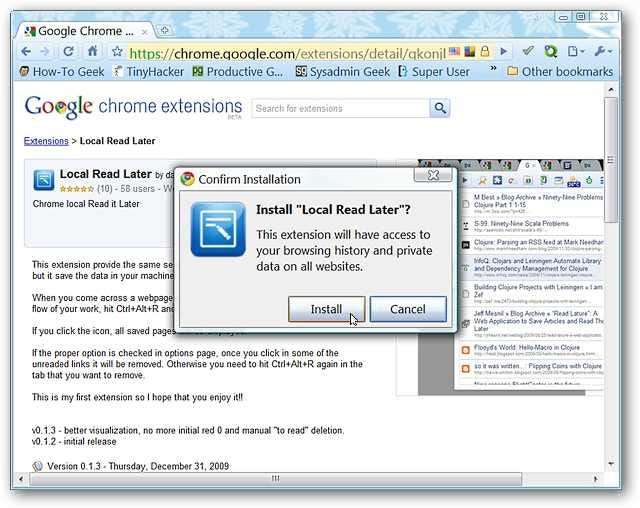
Sobald die Installation abgeschlossen ist, sehen Sie Ihre neue Symbolleistenschaltfläche und eine kurze Meldung zur Erweiterungsverwaltung. An dieser Stelle müssen Sie die Optionen aufrufen, um zu entscheiden, wie „gespeicherte Websites“ behandelt werden, nachdem Sie in der Dropdown-Liste darauf geklickt haben.
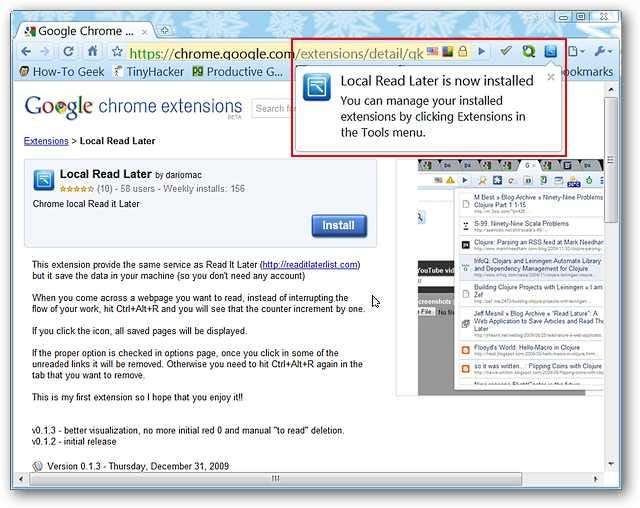
Der einzige Weg, um auf die "Optionen" zuzugreifen, ist über die "Chrome Extensions Page" ...
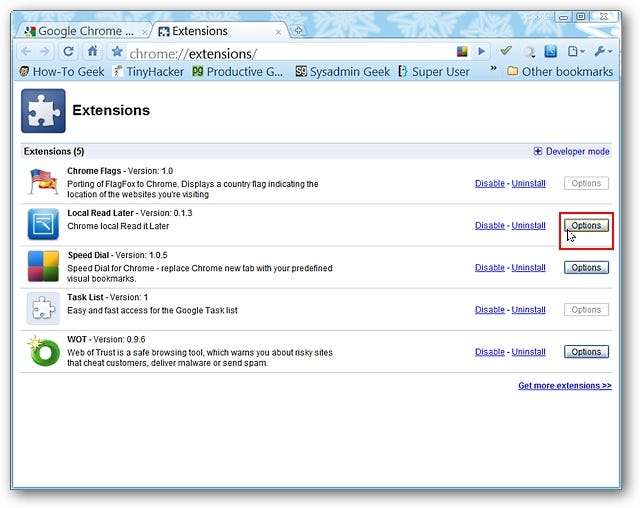
Dies sind die Optionen für Local Read Later. Oben befindet sich die Option, die einen großen Einfluss darauf hat, wie die Erweiterung für Sie funktioniert. Wenn Sie es aktiviert lassen (Standardeinstellung), wird jede "Gespeicherte Website", auf die Sie in der Dropdown-Liste klicken, automatisch gelöscht. Das ist gut, wenn Sie den Link nicht mehr benötigen, aber versehentlich darauf klicken ... autsch.
Durch Deaktivieren der Option bleiben alle Websites in der Liste, auch wenn Sie darauf klicken. Wie werden Sie sie los, dann fragen Sie sich vielleicht? Dafür ist der Textbereich „Seiten zum Lesen (JSON)“ gedacht. Sie können einzelne Dropdown-Listeneinträge manuell löschen (oder alle automatisch, indem Sie auf „Alle zurücksetzen“ klicken). Die Liste kann auch kopiert, extern gespeichert und bei Bedarf zu einem späteren Zeitpunkt wiederhergestellt werden (auf jeden Fall nett).
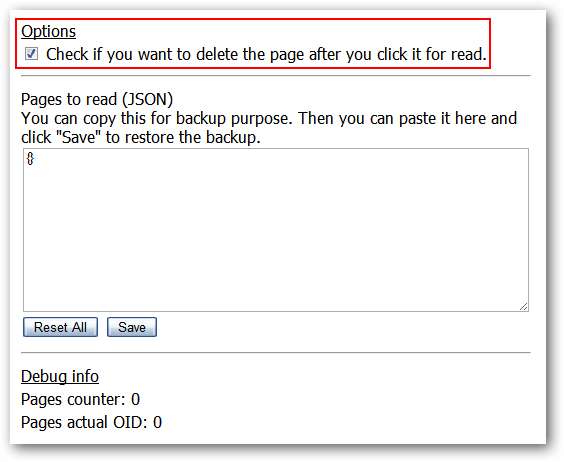
Lokales Lesen später in Aktion
Ok, Sie haben eine Website gefunden, die Sie später lesen möchten. Wie fügen Sie sie der Liste hinzu? Verwenden Sie die Tastenkombination „Strg + Alt + R“ und die Website wird sofort zur Liste hinzugefügt. Sie sehen ein kleines rotes blinkendes Feld mit dem Text "NEU" für einige Sekunden, bevor es sich in ein "Feld" mit geänderter Zählung verwandelt.
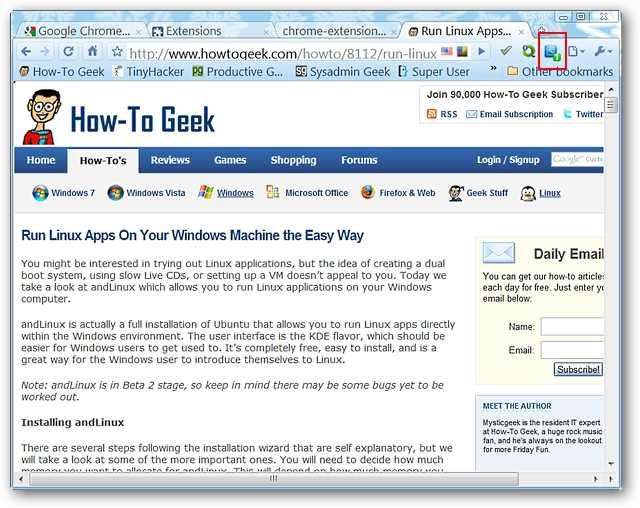
Ein genauerer Blick auf die Schaltfläche "Symbolleiste" und "Anzahl gespeicherter Websites".
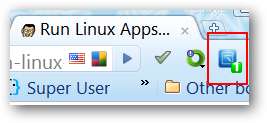
Eine andere Website, eine andere "Strg + Alt + R", um sie der Liste hinzuzufügen ...
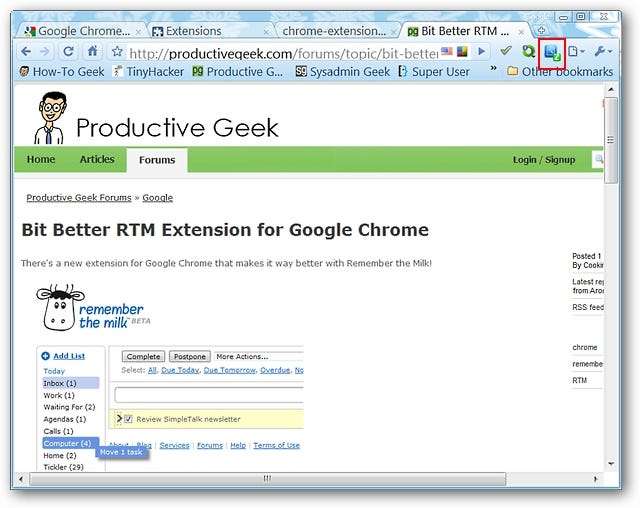
Hier ist unsere Beispielliste, jetzt, wo wir anfangen, sie ein wenig zu füllen.
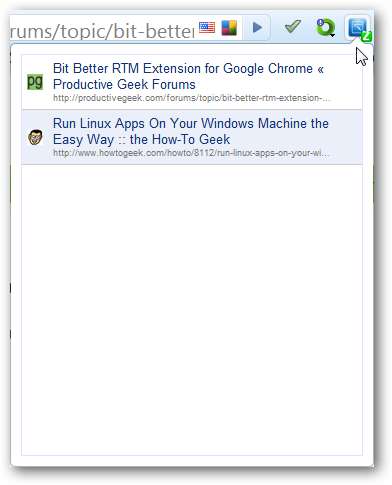
Neugierig, wie der Textbereich "Seiten zum Lesen (JSON)" jetzt aussieht? Hier ist es mit unseren zwei Websites hinzugefügt ...
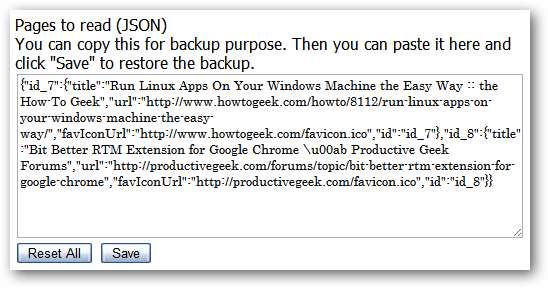
Zeit, die gespeicherten Links auszuprobieren. Öffnen Sie die Dropdown-Liste und klicken Sie auf die Liste, die Sie anzeigen möchten.
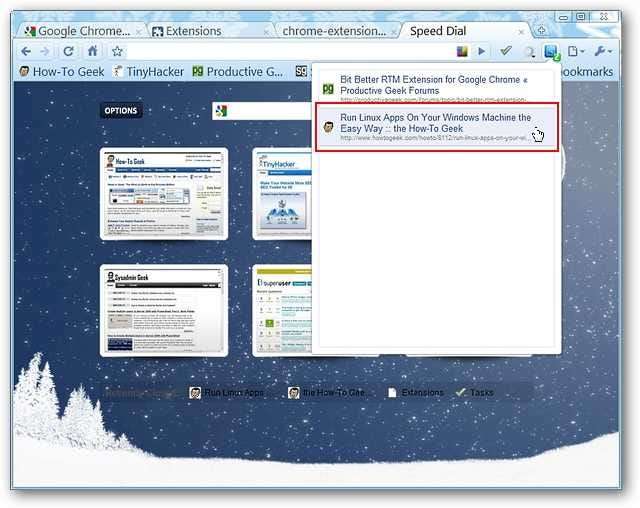
Die Webseite wird in einem neuen Tab geöffnet und die Liste wird aus der Dropdown-Liste entfernt (es sei denn, Sie haben die Entfernungsfunktion deaktiviert).
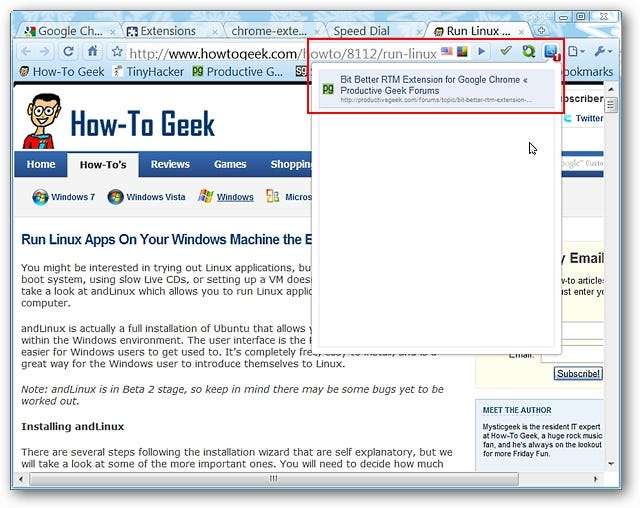
Fazit
Diese Erweiterung befindet sich noch in einem frühen Entwicklungsstadium. Wenn Sie jedoch auf die Funktion "Später lesen" in Chrome gewartet haben, sollten Sie Local Read Later auf jeden Fall ausprobieren.
Links
Laden Sie die Erweiterung Local Read Later (Google Chrome-Erweiterungen) herunter







